windows10系统中tomcat端口被占用怎么解决 windows10系统中tomcat端口被占用如何解决
在使用Windows10系统中,有时候可能会遇到Tomcat端口被占用的情况,这会导致Tomcat无法正常启动,要解决这个问题,我们可以通过一些简单的步骤来释放被占用的端口,例如查找占用端口的进程并结束它,或者修改Tomcat配置文件中的端口号。通过这些方法,我们可以轻松地解决Windows10系统中Tomcat端口被占用的问题,确保Tomcat能够正常运行。
解决方法:
1、开始---->运行---->cmd,或者是window+R组合键,调出命令窗口。
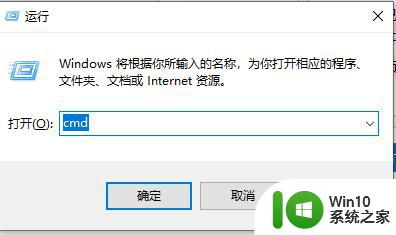
2、输入命令:netstat -ano,列出所有端口的情况。在列表中我们观察被占用的端口,比如是49157,首先找到它。
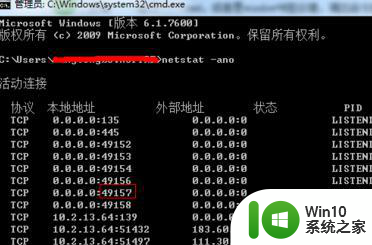
3、查看被占用端口对应的PID,输入命令:netstat -aon|findstr "49157",回车,记下最后一位数字,即PID,这里是2720
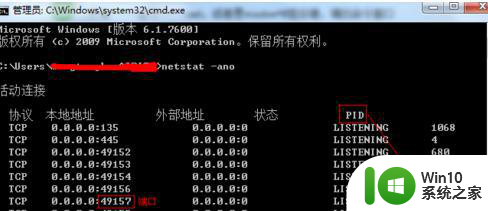
4、继续输入tasklist|findstr "2720",回车,查看是哪个进程或者程序占用了2720端口,结果是:svchost.exe。

5、此时结果已经很明白了,接下来我们可以到控制面板中的服务区查看此进程,手动关掉它。也可以在cmd中通过命令来关闭它,输入:taskkill /f /t /im Tencentdl.exe。标红的就是占用端口的进程名字。
6、重新启动项目,发现问题解决了。
以上就是关于windows10系统中tomcat端口被占用怎么解决的全部内容,有出现相同情况的用户就可以按照小编的方法了来解决了。
windows10系统中tomcat端口被占用怎么解决 windows10系统中tomcat端口被占用如何解决相关教程
- Win10电脑端口被占用如何排查及解决方法 如何在Win10系统中释放被占用的端口并避免冲突问题
- win10怎么解决端口被占用 win10端口被占用如何查看具体进程
- 戴尔w10系统com端口被占用怎么解决 戴尔w10系统com端口被占用无法使用怎么办
- win10系统80端口被system占用解决方法 win10系统80端口被system占用怎么办
- w10系统80端口被System占用导致Apache无法启动的解决方法 W10系统80端口被System占用怎么办
- window10怎么查看端口是否被占用 window10如何查看指定端口是否被占用
- win10如何查看端口号被哪个进程占用 Windows 10如何查看端口号被哪个进程占用的方法
- win10电脑443 80端口被占用如何解决 win10 443 80端口冲突如何处理
- win10查看端口占用的详细步骤 win10怎么查看端口占用
- 解决win10默认占用80端口的几种方法 如何修改win10默认占用80端口的方法
- windows10端口ecp打印端口感叹号怎么办 Windows10打印端口感叹号无法使用怎么解决
- win10查看串口占用的方法 win10怎么查看串口占用的端口
- win10玩只狼:影逝二度游戏卡顿什么原因 win10玩只狼:影逝二度游戏卡顿的处理方法 win10只狼影逝二度游戏卡顿解决方法
- 《极品飞车13:变速》win10无法启动解决方法 极品飞车13变速win10闪退解决方法
- win10桌面图标设置没有权限访问如何处理 Win10桌面图标权限访问被拒绝怎么办
- win10打不开应用商店一直转圈修复方法 win10应用商店打不开怎么办
win10系统教程推荐
- 1 win10桌面图标设置没有权限访问如何处理 Win10桌面图标权限访问被拒绝怎么办
- 2 win10关闭个人信息收集的最佳方法 如何在win10中关闭个人信息收集
- 3 英雄联盟win10无法初始化图像设备怎么办 英雄联盟win10启动黑屏怎么解决
- 4 win10需要来自system权限才能删除解决方法 Win10删除文件需要管理员权限解决方法
- 5 win10电脑查看激活密码的快捷方法 win10电脑激活密码查看方法
- 6 win10平板模式怎么切换电脑模式快捷键 win10平板模式如何切换至电脑模式
- 7 win10 usb无法识别鼠标无法操作如何修复 Win10 USB接口无法识别鼠标怎么办
- 8 笔记本电脑win10更新后开机黑屏很久才有画面如何修复 win10更新后笔记本电脑开机黑屏怎么办
- 9 电脑w10设备管理器里没有蓝牙怎么办 电脑w10蓝牙设备管理器找不到
- 10 win10系统此电脑中的文件夹怎么删除 win10系统如何删除文件夹
win10系统推荐
- 1 戴尔笔记本ghost win10 sp1 64位正式安装版v2023.04
- 2 中关村ghost win10 64位标准旗舰版下载v2023.04
- 3 索尼笔记本ghost win10 32位优化安装版v2023.04
- 4 系统之家ghost win10 32位中文旗舰版下载v2023.04
- 5 雨林木风ghost win10 64位简化游戏版v2023.04
- 6 电脑公司ghost win10 64位安全免激活版v2023.04
- 7 系统之家ghost win10 32位经典装机版下载v2023.04
- 8 宏碁笔记本ghost win10 64位官方免激活版v2023.04
- 9 雨林木风ghost win10 64位镜像快速版v2023.04
- 10 深度技术ghost win10 64位旗舰免激活版v2023.03